
Практическая работа №19
Тема: Построение тел вращения в Компас-3D.
Цель - создание модели детали Вал путем использования стандартных операций вращения, вырезания, фасок, а также использование смещенной плоскости и библиотеки стандартных изделий.
Вид работы: групповой
Время выполнения: 2 часа
Ход работы
Задание. Создать модели детали Вал (рис. 1) путем использования стандартных операций вращения, вырезания, фасок, а также использование смещенной плоскости и библиотеки стандартных изделий.
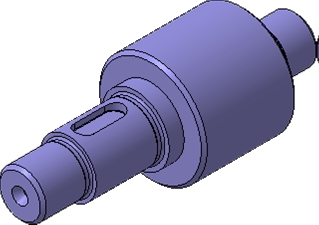
Рисунок 1 - 3D-модель детали Вал
1. Создание эскиза тела вращения
Создайте ![]() новую деталь и сохраните
новую деталь и сохраните ![]() ее в папке своей группы под
именем Вал червячный. Установите ориентацию Изометрия XYZ.
ее в папке своей группы под
именем Вал червячный. Установите ориентацию Изометрия XYZ.
Создайте новый эскиз ![]() на плоскости ZY.
на плоскости ZY.
Контур будет располагаться справа от точки начала координат эскиза. Для того чтобы на экране было достаточно места для черчения, можно сдвинуть изображение влево.
Нажмите и удерживайте нажатой клавишу <Shift> на клавиатуре.
Нажмите колесико мыши до щелчка, и не отпуская его, перетащите символ начала координат эскиза в левую часть экрана. Отпустите колесико и клавишу.
Нажмите кнопку Непрерывный ввод объектов ![]() на панели Геометрия
на панели Геометрия ![]() .
.
Из точки начала координат постройте замкнутую ломаную линию.
Углы наклона и длины отрезков показаны на рисунке. Выбирать горизонтальное или вертикальное направление отрезков поможет Угловая привязка. Параметры очередного отрезка отображаются в процессе черчения рядом с курсором (рис. 2).
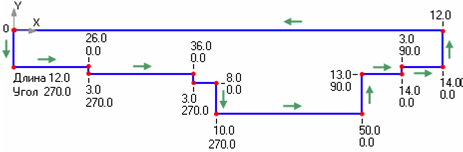
Рисунок 2 - Эскиз Вала с координатами
Нет необходимости сразу получить контур именно с такими размерами. Главное – получить контур с нужным количеством ступеней приблизительно нужных размеров.
Если вы совершили ошибку, нажмите кнопку
Отменить ![]() на
панели Стандартная и повторите построение участка, где была допущена ошибка.
Если ошибка была замечена позже, продолжайте построения. Ее можно исправить
после завершения контура.
на
панели Стандартная и повторите построение участка, где была допущена ошибка.
Если ошибка была замечена позже, продолжайте построения. Ее можно исправить
после завершения контура.
Измените стиль горизонтального отрезка с Основная на Осевая. Этот отрезок будет выполнять роль оси вращения (рис. 3).

Рисунок 3 - Построение осевой линии в эскизе Вала
Если осевая линия получилась наклонной,
нажмите кнопку Горизонтальность ![]() на панели Параметризация
на панели Параметризация ![]() и укажите осевую линию. Линия
станет горизонтальной.
и укажите осевую линию. Линия
станет горизонтальной.
Для получения точной геометрии контура нужно проставить размеры.
Нажмите кнопку Линейный размер![]() на инструментальной
панели Размеры
на инструментальной
панели Размеры ![]() .
.
Для придания размерам нужной ориентации нажмите кнопку Вертикальный в группе Тип на Панели свойств (рис. 4).
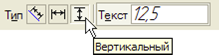
Рисунок 4 - Результаты расчетов
Для простановки вертикальных размеров указывайте попарно точку 1 и очередную точку контура. Для создания размеров в правой части эскиза удобнее использовать точку 2.
Для простановки горизонтальных размеров
целесообразно использовать команду Авторазмер ![]() .
.
При создании размера общей длины контура 148 мм включите флажок Информационный размер (в диалоговом окне Установить значение размера). Необходимость его включения связана с тем, что после простановки всех предыдущих размеров геометрия контура полностью определена (рис. 5).
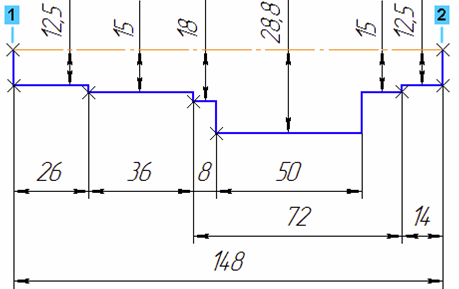
Рисунок 5 - Простановка размеров в эскизе
Закройте эскиз ![]() .
.
2. Создание тела вращения
Нажмите кнопку Операция вращения ![]() на панели
Редактирование детали
на панели
Редактирование детали ![]() (рис. 6).
(рис. 6).

Рисунок 6 - Панель Редактирования, команда операция вращения
Если эскиз не замкнут, как в данном случае, система по умолчанию выполняет построение тонкостенного элемента. Для построения сплошного тела нажмите кнопку Сфероид на закладке Параметры Панели свойств (рис. 7).

Рисунок 7 - Панель свойства
Затем откройте закладку Тонкая стенка. Откройте список Тип построения тонкой стенки и укажите вариант Нет (рис. 8).
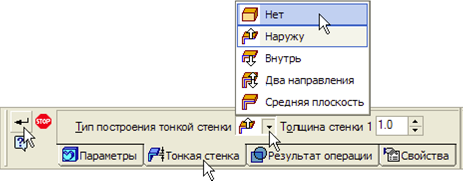
Рисунок 8 - Панель свойств
Нажмите кнопку Создать объект ![]() система выполнит
построение тела вращения (рис. 9).
система выполнит
построение тела вращения (рис. 9).
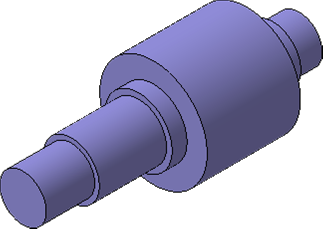
Рисунок 9 - Основание Вала
3. Создание шпоночного паза. Построение касательной плоскости
Для создания шпоночного паза нужно построить вспомогательную плоскость для размещения его эскиза. Эта плоскость должна быть касательной к цилиндрическому участку вала, на котором нужно построить паз.
Нажмите кнопку Касательная плоскость на Расширенной панели команд создания вспомогательных плоскостей (рис. 10).

Рисунок 10 - Панель Вспомогательная геометрия, команда касательная плоскость
Укажите цилиндрическую грань вала (рис. 11).
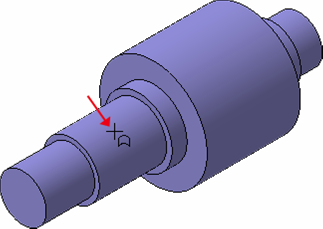
Рисунок 11 - Вал с выделенной цилиндрической гранью
К цилиндрической грани можно построить бесконечное количество касательных плоскостей, поэтому нужно дополнительно указать плоскость, которая проходит через ось цилиндрической грани и показывает линию касания для новой плоскости.
В Дереве модели укажите Плоскость ZY. После этого количество возможных вариантов плоскостей сократится до двух. Для окончательного выбора нужного варианта нажмите кнопку Положение 2 на Панели свойств (рис. 12).

Рисунок 12 - Панель свойств, команда Положение 2
Нажмите кнопку Создать объект ![]() , система выполнит
построение касательной плоскости (рис. 13).
, система выполнит
построение касательной плоскости (рис. 13).
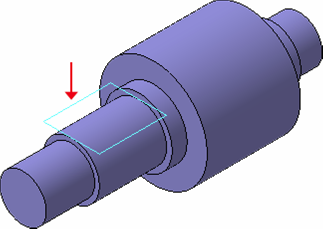
Рисунок 13 - Вал с построенной вспомогательной плоскостью
4. Создание шпоночного паза. Использование библиотеки эскизов
Для создания типовых контуров можно воспользоваться библиотекой эскизов.
В Дереве модели щелкните правой клавишей мыши на элементе Касательная плоскость:1 и выполните из контекстного меню команду Эскиз из библиотеки (рис. 14).
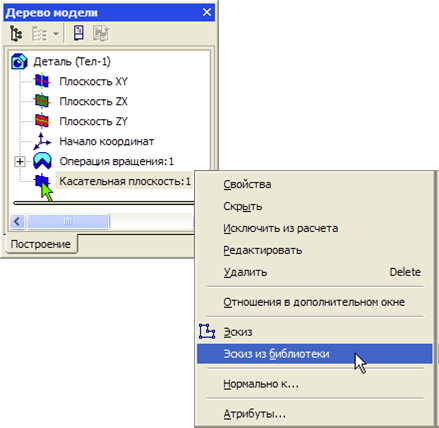
Рисунок 14 - Дерево модели Вал, команда Эскиз из библиотеки
В Дереве библиотеки откройте папку Пазы и бобышки. В списке элементов папки укажите Паз 1. В окне предварительного просмотра будет показан его контур.
В поля координат точки привязки эскиза по
осям X и Y на Панели свойств введите значение 0. В поле Угол введите значение
90 градусов. Нажмите кнопку Создать объект ![]() (рис. 15).
(рис. 15).
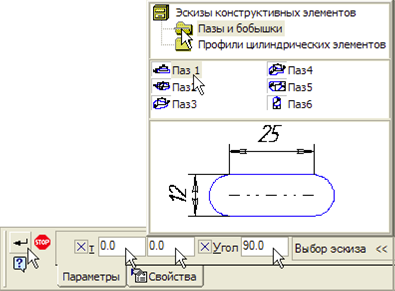
Рисунок 15 - Панель свойств дерева эскизов
В Дереве модели появится новый элемент Эскиз:2.Щелкните на элементе Эскиз:2 правой клавишей мыши и выполните из контекстного меню команду Редактировать. Система перейдет в режим редактирования эскиза (рис. 16).
Рисунок 16 - Дерево модели, команда Редактировать
Эскиз представляет собой параметрический контур с размерами. Для завершения эскиза нужно изменить размеры и правильно разместить контур (рис. 17).
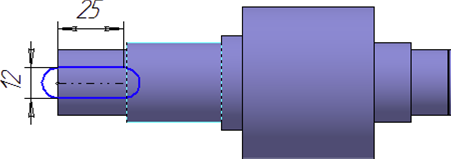
Рисунок 17 - Построение эскиза паза
Измените, значения размеров, как это показано на рисунке – геометрия контура будет перестроена.
Постройте дополнительный линейный размер и присвойте ему значение 12 мм, контур займет правильное положение в эскизе (рис. 18).
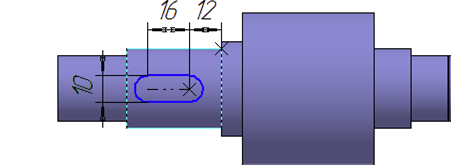
Рисунок 18 - Привязка эскиза паза к Валу
Закройте эскиз ![]() и примените к нему операцию Вырезать
выдавливанием
и примените к нему операцию Вырезать
выдавливанием ![]() в
прямом направлении с типом построения На расстояние равное 4 мм (рис. 19).
в
прямом направлении с типом построения На расстояние равное 4 мм (рис. 19).
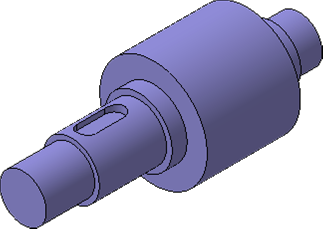
Рисунок 19 - Вал с выдавленным пазом
Скруглите ![]() дно паза радиусом 0,25 мм. Укажите саму
грань – система автоматически определит все принадлежащие ей ребра.
дно паза радиусом 0,25 мм. Укажите саму
грань – система автоматически определит все принадлежащие ей ребра.
5. Создание центровых отверстий
Укажите плоскую грань на торце детали (рис. 20).
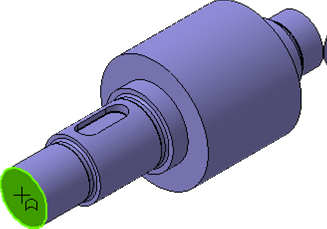
Рисунок 20 - Вал с выделенной левой торцевой гранью
Нажмите кнопку Отверстие ![]() на панели Редактирование детали
на панели Редактирование детали
![]() .
.
В окне Библиотеки отверстий откройте папку Центровые отверстия и укажите отверстие Форма А. В таблице параметров задайте диаметр отверстия d 4 мм, глубину конической части l1 3.9 мм, и глубину цилиндрического участка l 5 мм (рис. 21).
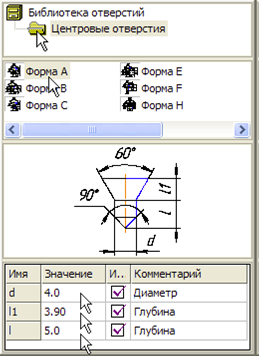
Рисунок 21 - Библиотека отверстий
Нажмите кнопку Создать объект ![]() .
.
Система выполнит построение центрового
отверстия (левая горизонтальная стрелка). Повторите построение центрового
отверстия на противоположном торце вала. На четырех круглых ребрах постройте
фаски ![]() длиной 1.6 мм
под углом 45 градусов (вертикальные стрелки) (рис. 22).
длиной 1.6 мм
под углом 45 градусов (вертикальные стрелки) (рис. 22).
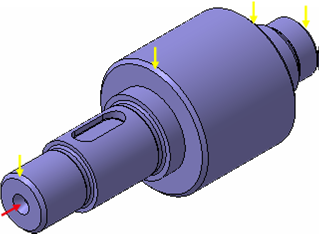
Рисунок 22 - 3D-модель Вал
Сохраните ![]() готовую модель на диске и
отобразите массу модели
готовую модель на диске и
отобразите массу модели
Материалы на данной страницы взяты из открытых источников либо размещены пользователем в соответствии с договором-офертой сайта. Вы можете сообщить о нарушении.